スクラッチのプログラミング中に、入力間違いのメッセージを作成したり、使わなくなったメッセージを削除したいことありますよね。
こちらでは、スクラッチのメッセージを簡単に削除する方法を紹介しています。
スクラッチのメッセージとは
スクラッチのメッセージとは、スプライトから、別のスプライトやステージに合図を送って、プログラムを動かすことができる機能のことを言います。
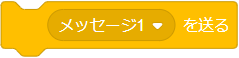
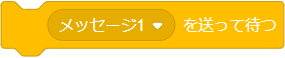
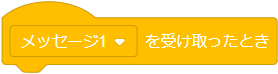
具体的には、「() を送る」「() を送って待つ」「() を受け取ったとき」の3つのブロックを使います。
スクラッチのメッセージを削除する方法①
それでは、スクラッチのメッセージを削除する方法を紹介します。

まず、いずれかのブロックで、▼を選択して、「新しいメッセージ」をクリックすると、新しいメッセージを作成できます。
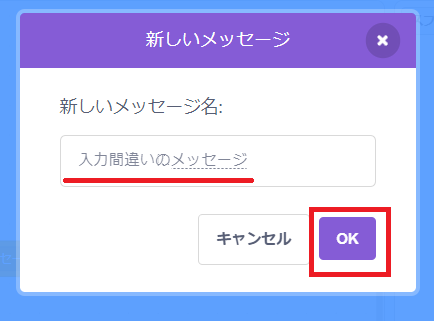
新しいメッセージ名を入力して「OK」をクリックすると、メッセージの完成です。
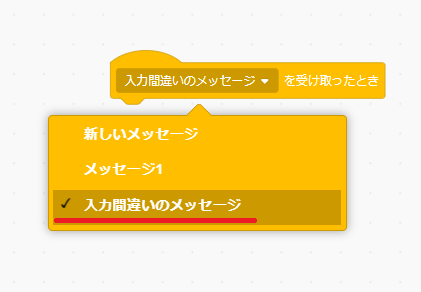
今回は「入力間違いのメッセージ」を作りましたが、こちらのメッセージを削除していきます。
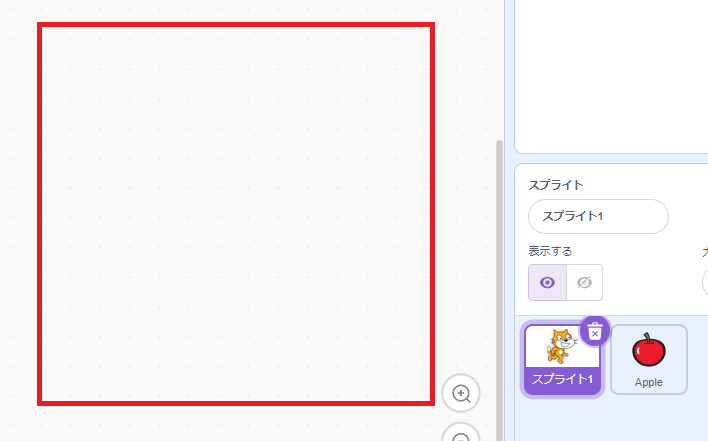
メッセージを削除するには、このメッセージを使っているブロックをすべて削除します。
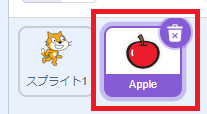
この状態で、他のスプライトや背景をクリックしてください。
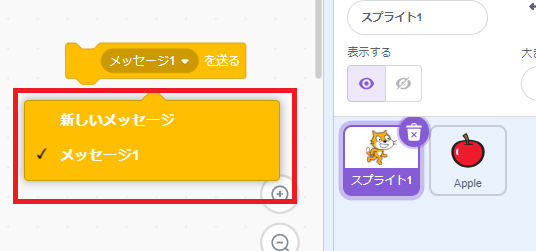
そして、間違ったメッセージを作ったスプライトを再度クリックします。
改めて、メッセージの内容を確認すると「入力間違いのメッセージ」が消えて、削除されています。
スクラッチのメッセージを削除するポイントは、以下の2つです。
- 削除したいメッセージをどこにも使っていない状態にする
- 他のスプライトや背景を選択してから再度スプライトを選択する
スクラッチのメッセージを削除する方法②
もう一つ、スクラッチのメッセージを削除する方法を紹介します。
先ほどの、削除したいメッセージをどこにも使っていない状態にするところまでは同じです。
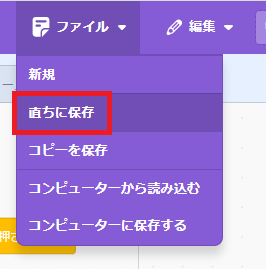
その状態で、「ファイル」>「直ちに保存」から一度プロジェクトを保存してください。
保存が終わったらファンクションキー「F5」を押して、再読み込み(リロード)させます。
再読み込み(リロード)すると、削除したいメッセージが削除されます。
まとめ
ここまで、スクラッチのメッセージを簡単に削除する方法方法について、詳しく解説してきました。
スクラッチ入門サイトのカテゴリー「テクニック」には、皆さんがよく困ったときの対処法が多くまとめられています。
サイト内検索を利用すれば、目的の記事を探せますので、是非活用してください。

